Med en global användarbas som överskrider 2 miljarder, har WhatsApp etablerat sig som en ledande tjänst för ljud- och videosamtal för många världen över. Företaget, som ägs av Meta, fortsätter att utveckla sina funktioner och förbereder nu flera samarbetsverktyg inför den kommande lanseringen av ”communities”. Den senaste innovationen är WhatsApp Call Links, en funktion som siktar på att konkurrera med videokonferensplattformar som Google Meet och Zoom. Denna nya funktion låter användare generera unika länkar för både video- och ljudsamtal inom WhatsApp och sedan dela dem med andra. Alla med ett WhatsApp-konto kan enkelt ansluta till samtalet via länken, vilket underlättar initieringen och deltagandet i konferenssamtal. Om du är nyfiken på hur du kan dra nytta av alternativet ”Skapa samtalslänk” i WhatsApp, kommer den här guiden att visa dig hur du utnyttjar funktionen till fullo.
Skapa och Använd WhatsApp-samtalslänkar (2022)
Som WhatsApp själva förklarar på sin supportsida, är samtalslänkar unika webbadresser med en 22-teckens identifierare som underlättar anslutning med andra via meddelandeappen. Dessa länkar är enkla att skapa, har en lång giltighetstid och kan återanvändas, vilket du kommer att upptäcka i denna handledning. Låt oss inte dröja, utan dyka ner i hur du kan använda denna nya funktion i WhatsApp.
Viktigt att veta innan du använder WhatsApp-samtalslänkar
Innan du börjar skapa och dela WhatsApp-samtalslänkar med vänner och familj är det några aspekter av funktionen som är viktiga att förstå. Här är de grundläggande förutsättningarna för att använda funktionen:
- För närvarande stöds samtalslänkar enbart på Android och iOS. Längre ner i den här artikeln finns en särskild sektion som behandlar hur du kan använda samtalslänkar via dator eller webbläsare.
- WhatsApp-samtalslänkar är aktiva i 90 dagar. Länkar som inte används under denna period slutar fungera. Detta innebär att du kan återanvända länkarna för att kommunicera med vänner vid ett senare tillfälle. Det innebär också att du inte har möjlighet att radera länkarna manuellt.
- Även om användare inte kan ta bort länkarna själva, har WhatsApp rätt att återkalla dem av säkerhets- eller integritetsskäl. Samtalen via video eller ljud är dock alltid krypterade med end-to-end-kryptering.
- Eftersom alla med länken kan delta i samtalet är det viktigt att du bara delar den med personer du litar på. Blockerade användare kan inte ansluta sig till samtalet. Om du inte är uppmärksam på vem du delar länken med kan det leda till potentiella integritetsproblem.
Skapa WhatsApp-samtalslänkar (Android och iOS)
1. Starta WhatsApp och gå till fliken ”Samtal” på din Android eller iPhone. Här kommer du att hitta det nya alternativet ”Skapa samtalslänk” längst upp.
2. När du klickar på alternativet ”Skapa samtalslänk”, kommer appen automatiskt att generera en ny videosamtalslänk som standard. Men du kan välja vilken typ av samtal du vill skapa (”video eller röst”) under länken.
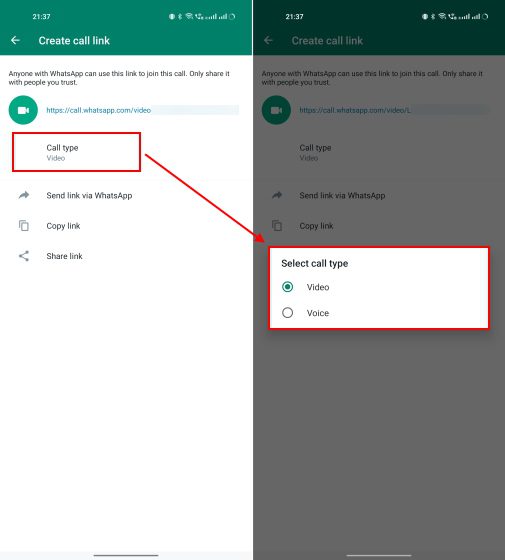
3. När du har genererat en WhatsApp-samtalslänk, kan du dela den på tre olika sätt. Du kan skicka länken direkt till en kontakt i WhatsApp, kopiera länken eller klicka på ”Dela länk” för att skicka den via e-post, Instagram, Discord eller andra plattformar.
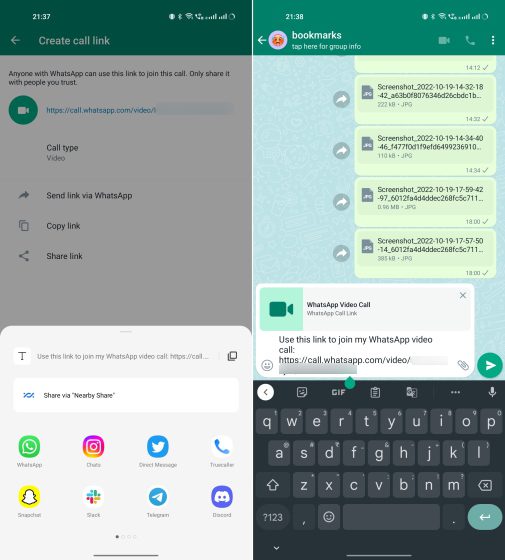
Hur du använder WhatsApp-samtalslänkar för att delta i möten
Efter att du delat en video- eller ljudsamtalslänk, kan mottagarna enkelt trycka på länken för att ansluta till samtalet i WhatsApp. Om du skickade länken via WhatsApp, ser mottagaren även en ”Delta i samtal”-knapp direkt under länken i konversationen. Genom att klicka på knappen, kommer de till samtalsskärmen, där de kan välja ”Delta” för att gå med i samtalet. Det är så smidigt!
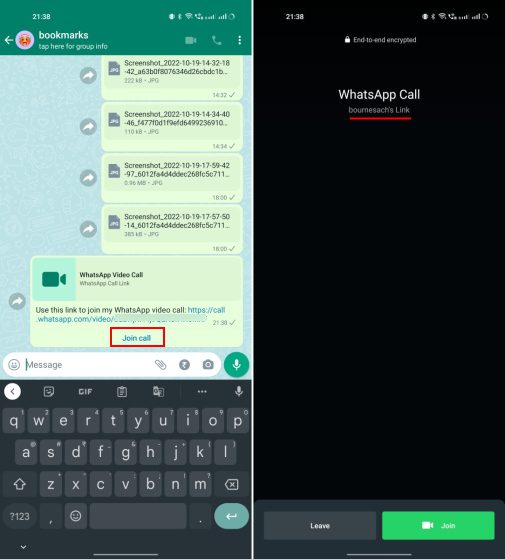
Eftersom samtalslänkar har en livslängd på 90 dagar, kan du använda dem igen för att prata med vänner eller familj vid ett senare tillfälle. Här är hur du återanvänder befintliga samtalslänkar:
Öppna WhatsApp och gå till fliken Samtal. Leta efter kontakterna i samtalsloggen med en länkikon under namnet. Klicka på kontaktens namn för att komma åt den befintliga samtalslänken. Du kan sedan använda ”Delta”-knappen för att ansluta till samtalet direkt och bjuda in fler deltagare.
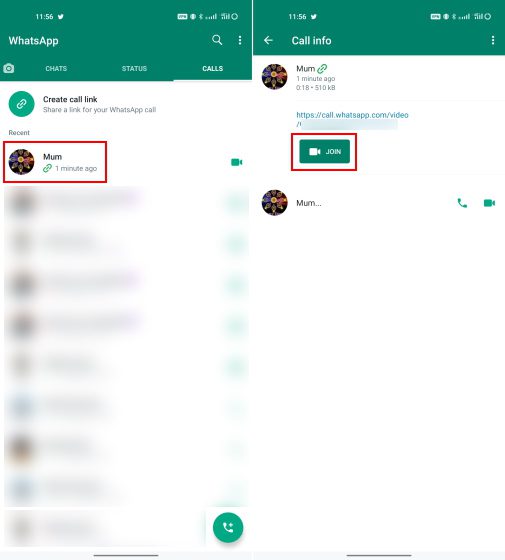
Fungerar WhatsApp-samtalslänkar på dator/webb?
Populära videokonferensplattformar som Zoom och Google Meet ger användare möjlighet att delta i samtal från vilken enhet som helst – vare sig det är mobilt, dator, webb eller smart-TV. WhatsApp Call Links har tyvärr en betydande begränsning för tillfället.
När du klickar på en video- eller ljudsamtalslänk på din Windows- eller Mac-dator, kommer länken att öppnas i en webbläsare med ett felmeddelande. ”WhatsApp-samtalslänkar stöds för närvarande inte på datorn”, står det. Tillsammans med felmeddelandet visas en QR-kod som du kan scanna med en QR-kodskanner i din telefon för att gå med i samtalet.
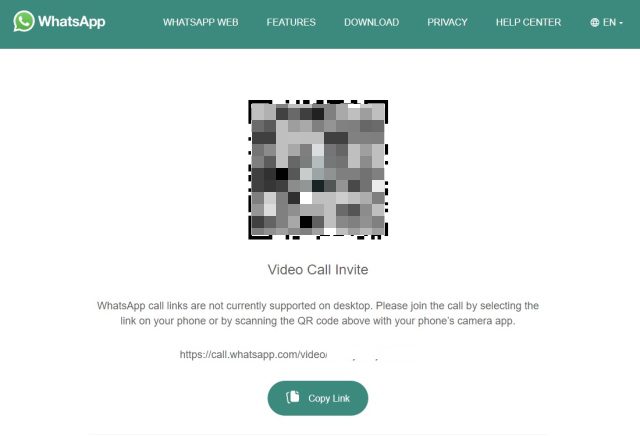
Så, i nuläget kan du alltså inte använda samtalslänkar på dator eller webbläsare för att delta i ljud- och videosamtal. Vi förväntar oss att WhatsApp kommer att utöka stödet till datorer och webbläsare inom de kommande veckorna.
WhatsApp-samtalslänkar är användbara men begränsade just nu!
Det är i princip allt du behöver veta om den nya funktionen Call Link i WhatsApp. Även om denna funktion ger Meta resurser att konkurrera med Zoom och andra appar för videokonferenser, tror jag att den har ett mer personligt användningsområde i våra liv. Du kommer nu att ha möjlighet att planera samtalsstunder med vänner och familj i förväg, istället för att i sista stund försöka samla alla. WhatsApp Call Links är en bra ny funktion, men den känns ofullständig. Det finns två saker jag skulle vilja se företaget lägga till: möjlighet att ställa in tid för mötet och skicka påminnelser inom WhatsApp.
Dessutom har WhatsApp nyligen lanserat ett par nya funktioner till. Du kan nu dölja din onlinestatus och använda meddelandefunktionen på flera enheter, även om din huvudenhet saknar internetanslutning. För fler tips och tricks, följ Beebom och berätta vad du tycker i kommentarerna nedan.